ccrane CC-Vector Extended Long Range WiFi Receiver System Manual User

ccrane CC-Vector Extended Long Range WiFi Receiver System

NOTE: Palihug ayaw paglaktaw sa bisan unsang mga lakang. Ang mga lakang "B1" o "B2" kinahanglan buhaton sa dili pa magpadayon.
Human ma-plug ang AC Power cord sa CC Vector Repeater, paghulat og 1 – 2 ka minuto nga I-configure nga Wireless (labing popular nga paagi): (Internet browser gikinahanglan)

- Gikan sa imong computer, tablet, smartphone o
WiFi device, adto sa WiFi Settings/Connections ug connect sa WiFi Network Name nga nalista sa sticker ubos sa CC Vector. - Pagsulod sa WiFi Password kung giaghat.
Aron ma-configure gamit ang Ethernet Cable:
Bisan tuod ang CC Vector mahimong i-set up gikan sa usa ka tablet o usa ka smartphone, mahimong mas sayon ang paggamit sa computer gamit ang gilakip nga 18” Ethernet cable.
Ikonektar ang Ethernet cable sa Ethernet port sa imong computer ug sa bisan hain sa CC Vector's Ethernet port sa likod sa device.
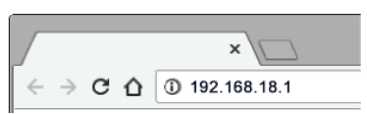
Human makumpirma nga nahuman na nimo ang Lakang "B", ablihi ang screen sa Internet Browser sa imong
device ug isulod ang 192.168.18.1 ngadto sa Address Bar. Pindota ang "Enter" sa imong keyboard.
NOTE: Niining puntoha konektado ka sa CC Vector apan ang imong browser lagmit mosulti kanimo nga dili ka konektado sa internet. Normal kini tungod kay ang CC Vector wala pa ma-setup. Ipadayon ang setup

PAHINUMDOM: Alang sa labing maayo nga pasundayag, ang imong signal kinahanglan nga mas taas kaysa 50%. Para sa mas maayo nga signal, sulayi pag-adjust ang oryentasyon ug pagbutang sa USB antenna - unya i-klik ang "Rescan" aron masuta kung mas taas ba ang signal.

PAHINUMDOM: Kung ang network sa Lakang "D" wala magkinahanglan usa ka password, nan dili nimo makuha kini nga screen. Padayon sa Lakang "F".
Ang sistema mag-reboot. Palihug siguroha nga ang imong kompyuter, telepono o tablet magpabilin nga konektado sa "CCrane" ug dili awtomatik nga magkonektar sa laing WiFi network. Kung wala’y tubag pagkahuman sa 1 minuto, isira ug ablihan pag-usab ang imong web screen sa browser.

Pag-troubleshoot ug Mga Tip
- Walay "Mga Ngalan sa Network" nga gipakita ubos sa mga titulo para sa Lakang "D" ubos sa "Pick network to extend" o kini nagpadayon sa pagpakita sa "Scanning".
a. Wala’y mga network sa WiFi sa sakup sa USB WiFi Receiver ug antenna. Sulayi pagbalhin o i-adjust pag-usab ang USB WiFi Receiver (CC DX Mile) ug antenna.
b. Susiha aron masiguro nga ang gamay nga USB nga tumoy sa kable husto nga nasulod sa konektor sa USB WiFi receiver (CC DX Mile).
c. Siguroha nga gamiton ang nag-unang USB connector sa USB cable ug nga kini gisal-ot sa USB Port sa USB AmpLifier Cable. Human masusi sa ibabaw, i-klik Rescan. Tawga si C. Crane
at 800-522-8863 kung dili gihapon nimo makita ang bisan unsang "Mga Ngalan sa Network" sa Lakang "D".
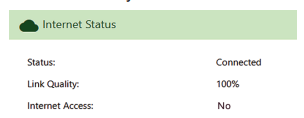
Troubleshooting ug Tips – Gipadayon
- Ang "Status" nagpakita sa "Connected" ug "Internet Access" nagpakita sa "No" Sa pipila ka mga kaso, kung naa ka sa publiko nga WiFi sama sa RV Park, Hotel, Hospital, coffee shop, ug uban pa nga nanginahanglan og Username ug password, o sa pagdawat sa Mga Termino ug Kasabutan sa Gumagamit, ablihi ang imong internet browser ug sunda ang ilang mga instruksyon.
- Kung ang imong CC Vector WiFi Repeater dili molihok sama sa kinahanglan, paghulog sa mga koneksyon o dili pagtubag, kinahanglan nimo una nga buhaton ang pag-reset sa repeater aron makita kung ang mga problema nagpadayon.
Ang ubang mga senaryo diin gusto nimo nga i-reset ang imong repeater kung nakalimtan nimo ang password o nasayop ang pag-configure niini ug dili na makakuha og access.
Aron ma-reset ang imong CC Vector WiFi Repeater palihug sunda kini nga mga lakang:
– Pakusog ang imong CC Vector.
– Pindota ug kupti ang buton sa pag-reset sa ubos sa unit sulod sa 15 segundos (Paggamit ug papel clip o dili hait nga butang).
- Balika ang mga Lakang A1 hangtod sa G.
Kini nga proseso kasagaran molihok alang sa pag-reset sa CC Vector WiFi Repeater sa setting sa pabrika niini. - Error Messages "WiFi Connection Failed" - Lagmit ang password nga gisulod para sa pinili nga Network nga sublion dili sakto. Pagsulod pag-usab sa husto nga password.
“Nawala ang koneksyon – Nawala ang koneksyon sa Device” – Nawad-an og koneksyon ang imong device sa CCRANE Network. Lagmit ang imong kompyuter, laptop o smartphone nakonektar pag-usab sa laing duol nga network imbes sa CCRANE network. Palihug susiha ang imong koneksyon sa CCRANE network.
Dugang nga mga Tip
- Ang ubang mga himan sama sa mga smartphone, tablet, printer, ug uban pa nagtanyag sa WPS isip alternatibong porma sa koneksyon sa WiFi nga wala magkinahanglan og password.
- Aron makonektar ang mga device ngadto sa CC Vector nga walay pagsulod og password, i-press ang "WPS" nga buton kung giaghat sa imong device sa pagkonektar. o WiFi device.
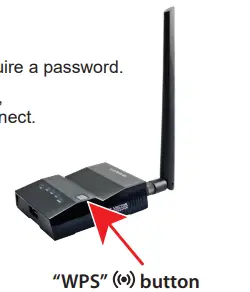
- Alang sa labing maayo nga pasundayag among girekomendar ang 5 hangtod 15 ka tiil nga pagbulag tali sa CC Vector ug sa USB Antenna.
- Sa pipila ka mga kaso mahimo nimong madawat ang mas paspas nga WiFi pinaagi sa pag-rotate sa USB Antenna nga pahalang, pagsiguro nga ipunting ang halapad nga bahin padulong sa layo nga network sa WiFi.
- Normal ra nga makadawat ug gamay nga pagkunhod sa tulin kung gisubli ang usa ka network sa WiFi (tungod kay kinahanglan nga ihatud ang signal kaduha).
Dili Kalig-on sa Panahon
- Sa dili pa ikonektar ang CC DX Mile ngadto sa antenna, isul-ob ang mga hilo sa antenna gamit ang gihatag nga silicone grease.
Makatabang kini sa pagpanalipod sa mga hilo gikan sa taya ug pagsulod sa tubig.

- Sa higayon nga ang antenna lig-on nga na-screw sa CC DX Mile, gamita ang gihatag nga coaxial seal aron hingpit nga matabonan ang koneksyon.
Girekomenda usab namo nga tabunan ang koneksyon sa USB gamit ang silicone grease ug pagputos sa gihatag nga coaxial seal alang sa dugang proteksyon.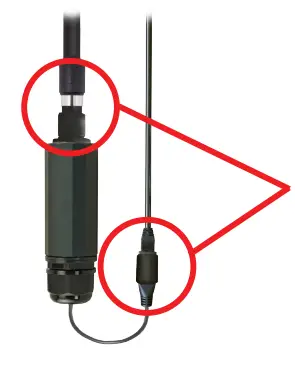
Pagpanalipod sa Bugnaw nga Panahon – Ubos sa 32⁰ alang sa CC DX Mile
Ang CC DX Mile mahimong mag-intermittent sa mga 32 degrees F. Ania ang usa ka yano nga sugyot sa paghatag niini og laing 10 degrees sa proteksyon ngadto sa mga 22 degrees. Ang CC DX Mile nagmugna og gamay nga kainit nga mahimong mapabilin pinaagi sa paggamit sa 10 "taas nga piraso sa pipe insulation nga gihimo alang sa 1-1 / 2" sa gawas nga diametro nga tubo. Ang insulasyon nga gipakita adunay usa ka "gawas nga diametro" nga mga 3". Tulo ka mga lut-od sa electric tape mahimong gamiton sa pag-compress ug pag-seal sa ibabaw. Labing maayo nga biyaan nga bukas ang ilawom
drainage.
Gisugyot namon nga tangtangon ang insulasyon kung ang panahon nag-init alang sa panahon o kung kini hapit na 75⁰ F. Ang yunit mahimong madaot o ang kinabuhi niini makunhuran kung magamit sa taas nga temperatura. Para sa mga temperatura ubos sa 22 degrees F mahimo nimong idugang ang laing layer sa pipe insulation nga gihimo para sa 3 ka pulgada nga tubo. Mahimong makit-an sa usa ang Amazon pinaagi sa maampingong pagpangita sa: "Pipe Insulation Tubing 3 pulgada nga Water Resistant" ug pagpili sa gidak-on nga ".75 pulgada nga gibag-on". Kini nga mga sugyot alang sa
eksperimento sa imong kaugalingon nga risgo
Alang sa Dugang nga Bilis ikonektar ang usa ka WiFi Router - (Dili Kinahanglan)
Ang katulin sa WiFi kay lainlain ug nagdepende sa gilay-on ug uban pang kondisyon. Ang CC Vector naghatag ug igong katulin para sa pag-browse sa Internet gamit ang daghang device o streaming nga video sa usa ka device. Aron mapausbaw ang katulin sa WiFi sa tanan nimong device ikonektar ang usa ka WiFi router (wala apil) sa #2 LAN port sa CC Vector.
- I-setup ang CC Vector sa kasagaran gamit ang gilakip nga mga direksyon.
- Kumpirma nga ang CC Vector nagtrabaho pinaagi sa pag-browse sa Internet samtang wireless nga konektado niini.
- Ikonektar ang gilakip nga 18” network cable (o gamita ang imong kaugalingon nga mas taas nga network cable) sa #2 LAN port sa CC Vector.
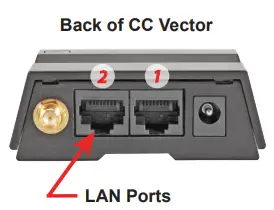
- Ikonektar ang pikas tumoy sa network cable sa "Internet" o "WAN" port sa likod sa imong WiFi router.
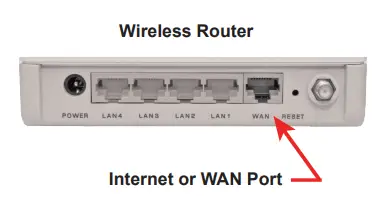
- 5Sulayi ang setup pinaagi sa wireless nga pagkonektar sa imong computer o ubang device ngadto sa WiFi signal sa router ug pag-browse sa Internet.
Mga detalye
CC DX Mile Long Range Kinatibuk-ang mga Detalye

CC Vector WiFi Repeater Kinatibuk-ang mga Detalye

Palihog basaha kining IMPORTANTE NGA MGA WARNING SA KALIGTASAN sa dili pa gamiton.
Importante nga basahon ug sabton ang tanang instruksyon.
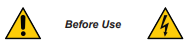
Kilat
Tingali kinahanglan nimo nga i-ground ang imong antenna kung nagpuyo ka sa lugar nga dali sa kilat.
Mga Linya sa Gahum
Ayaw gayud pagbutang og antenna duol sa mga linya sa kuryente. Kung ang linya sa kuryente nahulog ug nakontak sa imong antenna, AYAW PAGSULAY SA PAGTANGTANG KINI. Tawga ang imong lokal nga kompanya sa kuryente
hangin
Ang pagbutang ug antenna sa mahangin nga mga adlaw mahimong delikado. Ang hinay nga hangin makamugna og kusog nga pwersa batok sa kagamitan sa antenna. Kung adunay ka pagduhaduha bahin sa imong abilidad sa pag-install sa antenna
luwas, palihug pag-hire og usa ka lisensyado, naka-bonding nga propesyonal aron buhaton ang trabaho. C. Ang crane dili responsable o manubag sa kadaot o kadaot nga resulta sa mga instalasyon sa antenna
- Basaha ug sabta ang tanang instruksyon sa kaluwasan ug pag-opera sa dili pa i-install ang antenna. Paghupot sa mga Instruksyon: Ang kaluwasan ug mga instruksyon sa pag-opera kinahanglang ipabilin alang sa umaabot nga pakisayran.
- Tubig ug Umog: Ang coaxial sealant sa palibot sa mga pag-abli ug mga koneksyon sa aparato ug antenna makapugong sa kadaot kung gamiton sa gawas. Gamita ang device sa bertikal nga posisyon.
- Ayaw gamita ang poste sa utility aron i-mount ang aparato ug antenna o gamiton ingon usa ka suporta. Ayaw pagsaka sa poste sa utility.
- Ang mga instalasyon sa antenna mahimong delikado tungod kay sa daghang mga higayon naglambigit kini sa paggamit sa usa ka hagdan ug
posible nga pagkahulog. Ayaw pagbutang ug antenna sa basa, niyebe o hangin nga adlaw o kung nagsingabot ang dalugdog labi na kung naa sa ibabaw sa usa ka bilding o hagdan. - Ang antenna mahimong maigo sa kilat, nga mahimong makamatay. Girekomenda namon ang usa ka lisensyado ug nakaseguro nga pag-install sa usa ka kwalipikado nga tawo. Kung adunay mga bagyo, idiskonekta ang antenna gikan sa imong aparato. Makalikay kini sa kadaot nga gipahinabo sa kilat.
- Ang pag-instalar o pagbungkag sa bisan unsang antenna duol sa mga linya sa kuryente delikado. Kada tuig gatusan ka mga tawo ang namatay o nasamdan samtang misulay sa pag-instalar o pagbungkag sa usa ka antenna.
Mga tip sa pagpanalipod sa imong balay ug mga sulod gikan sa kilat: http://www.lightningsafety.com/nlsi_lhm/lEEE_Guide.pdf
Copyright ©2022 ni C. Crane
172 Main Street, Fortuna, CA 95540 • Telepono: 1-800-522-8863 • Web: ccrane.com
Tanang katungod gigahin. Walay bahin niini nga booklet ang mahimong kopyahon, sa bisan unsa nga porma o paagi bisan unsa nga walay pagtugot sa pagsulat gikan sa C.Crane
Basaha ang Dugang Mahitungod Niini nga Manwal & Pag-download sa PDF:
Mga Dokumento / Mga Kapanguhaan
 |
ccrane CC-Vector Extended Long Range WiFi Receiver System [pdf] Manwal sa Gumagamit CC-Vector Extended Long Range WiFi Receiver System, Extended Long Range WiFi Receiver System, WiFi Receiver System, Receiver System |



